
Mac’teki Numbers’da grafik stilleri kullanma
Bir grafiğin görünümünü özelleştirebilir ve özelleştirilmiş grafikten yeni bir stil yaratabilirsiniz. Favori bir görüntüdeki renkleri yansıtan yeni bir grafik stili de yaratabilirsiniz. Yeni stiller şablonla gelen stillerle birlikte kaydedilir ve bunları diğer grafiklere de uygulayabilirsiniz.
Kenar çubuğunun Grafik sekmesinin en üstündeki küçük resim görüntüleri, özellikle kullandığınız şablonla iyi görünecek şekilde önceden tasarlanmış grafik stillerini temsil eder. İstediğiniz zaman bir grafiğe farklı bir stil uygulayabilirsiniz.
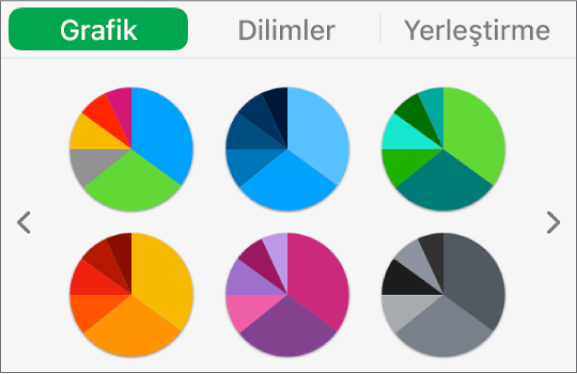
Grafiğe farklı bir stil uygulama
Grafiği tıklayın ve Biçim
 kenar çubuğunda Grafik sekmesini tıklayın.
kenar çubuğunda Grafik sekmesini tıklayın.Kenar çubuğunun en üstündeki grafik stillerinden birini tıklayın.
Grafiği yeni stil olarak kaydetme
Bir grafiğin görünümünü değiştirdiyseniz ve bu değişiklikleri kaydetmek istiyorsanız, daha sonra kullanılabilecek yeni bir grafik stili yaratabilirsiniz. Başkalarıyla paylaşılan bir hesap tablosunda yeni grafik stilleri ekleyemezsiniz.
Yeni stil olarak kaydetmek istediğiniz biçimlemeye sahip grafiği tıklayın.
Biçim
 kenar çubuğunda Grafik sekmesini tıklayın.
kenar çubuğunda Grafik sekmesini tıklayın.Son stil grubuna gitmek için grafik stillerinin sağ tarafındaki üçgeni tıklayın.
Stilinizi eklemek için
 simgesini tıklayın.
simgesini tıklayın.Görüntülenen iletişim kutusunda bir seçenek belirleyin:
Tüm seri stilleri: Kullanılabilir tüm seri stillerini grafikle ilişkilendirilmiş olarak tutar.
Yalnızca görünür seri stilleri: Yalnızca o anda görünür seri stillerini tutar.
Tamam’ı tıklayın.
Yeni grafik stili, kenar çubuğunun üstündeki grafik stillerine eklenir. Stilleri istediğiniz gibi düzenlemek için sürükleyebilir veya değiştirebilirsiniz.
Bir görüntüdeki renkleri kullanan bir stil yaratma
Belirli bir görüntünün renkleriyle eşleşen bir yeni bir grafik stili yaratabilirsiniz. Bu özellik grafikte gösterilen verilerle görüntünün konusu arasında görsel bir bağlantı kurmak istediğinizde faydalı olabilir.
Yeni stil kenar çubuğunda halen gösterilmekte olan grafik türünü esas alır, ancak oluşturulduğu görüntünün renklerini kullanır.
Bir grafiği tıklayın veya araç çubuğunda
 simgesini tıklayın.
simgesini tıklayın.Biçim
 kenar çubuğunda Grafik sekmesini tıklayın.
kenar çubuğunda Grafik sekmesini tıklayın.Sevdiğiniz renklere sahip bir görüntü seçin. Bilgisayarınızdaki herhangi bir görüntüyü kullanabilirsiniz.
Fotoğraflarınıza göz atmak için, araç çubuğunda
 simgesini tıklayın.
simgesini tıklayın.Görüntüyü kenar çubuğundaki grafik stillerine sürükleyin.
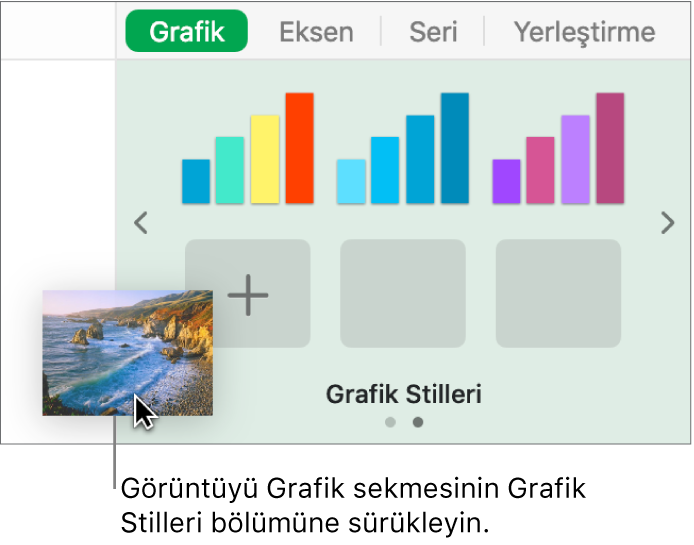
Bunun yerine, kenar çubuğunda bir grafik stilini Kontrol tuşuna basarak tıklayabilir, kestirme menüsündeki Görüntüden Stil Yarat'ı seçebilir, görüntüye göz atabilirsiniz.
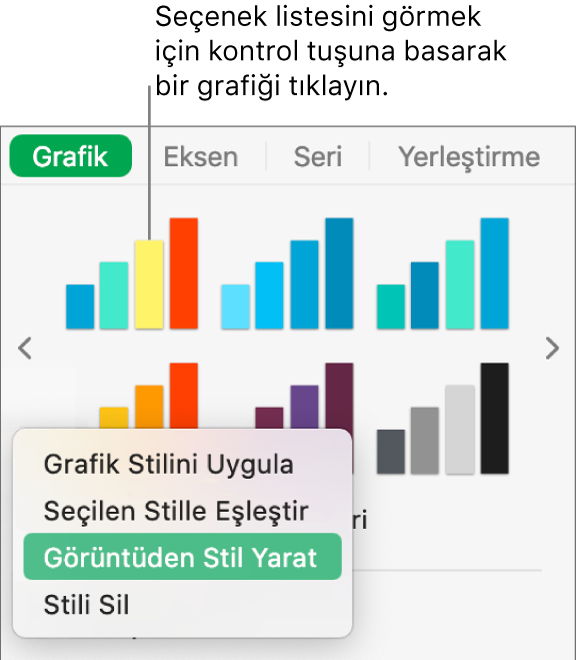
Yeni grafik stili, kenar çubuğunun üstündeki grafik stillerine eklenir. Yeni stil, kestirme menüsünü açmak için Kontrol tuşuna basarak tıkladığınız stilin yerine geçmez.
Yeni stil seçilen grafiğe uygulamak için kenar çubuğundaki stili tıklayın.
Stili Yeniden Tanımlama
Bir grafiğin görünümünü fontlarını, renklerini, vb. özelliklerini değiştirerek düzenleyebilir, sonra değişiklikleri uygulamak için grafiğin stilini güncelleyebilirsiniz.
Güncellemek istediğiniz stili kullanan bir grafiği tıklayın, sonra görünümünü istediğiniz gibi olacak şekilde değiştirin.
Az önce değiştirdiğiniz grafiği tıklayın (seçimini kaldırdıysanız).
Biçim
 kenar çubuğunda Grafik sekmesini tıklayın.
kenar çubuğunda Grafik sekmesini tıklayın.Stili Kontrol tuşuna basarak tıklayın, sonra Seçimden Stili Yeniden Tanımla’yı seçin.
Grafiğiniz altıdan az seri içeriyorsa, bir sorgu kutusu görünür. Bir seçenek belirleyin:
Tüm seri stilleri: Kullanılabilir tüm seri stillerini grafikle ilişkilendirilmiş olarak tutar.
Yalnızca görünür seri stilleri: Yalnızca o anda görünür seri stillerini tutar.
Tamam’ı tıklayın.
O stili kullanan aynı türdeki grafikleri en son sürüme güncellemek için güncellemek istediğiniz grafiği tıkladıktan sonra kenar çubuğundan grafik stilini seçin.
Stilleri düzenleme
Kenar çubuğunun en üstünde bulunan grafik stillerinin sırasını değiştirebilir veya herhangi bir stili silebilirsiniz.
Hesap tablonuzda herhangi bir grafiği tıklayın, sonra Biçim
 kenar çubuğunda Grafik sekmesini tıklayın.
kenar çubuğunda Grafik sekmesini tıklayın.Taşımak istediğiniz stile yanıp sönmeye başlayana kadar tıklayın ve basılı tutun.
Stili yeni bir konuma sürükleyin.
Birden fazla stil bölümünüz varsa ve bir stili bir bölümden diğerine taşımak istiyorsanız, stillerin
 simgesinin solundaki veya
simgesinin solundaki veya  simgesinin sağındaki gri oka doğru stili sürükleyip başka bir grup açın, sonra da stili istediğiniz yere sürükleyin.
simgesinin sağındaki gri oka doğru stili sürükleyip başka bir grup açın, sonra da stili istediğiniz yere sürükleyin.
Stili silme
Kontrol tuşuna basarak stili tıklayın ve Stili Sil’i seçin.